Всем привет! Сегодня будет короткая статья, где мы попытаемся понять, как можно легко и просто открыть скрытые папки в Windows 10. Сразу хочу отметить, что по умолчанию во всей операционной системе в настройках стоит конфигурация, которая делает скрытые папки, разделы и файлы – невидимыми. В статье мы посмотреть, как их увидеть и в них зайти.
Невидимыми их обычно делает сама система, когда хочет скрыть «хрупкие» и «опасные», файлы и папки, которые нужны для нормальной работы операционной системы. Также какую-то папку может сделать скрытой и сам пользователь, чтобы спрятать конфиденциальную информацию. Конечно, сам способ не очень надежный, так как более продвинутый пользователь в любом случае сможет её найти. В таком случае лучше поставить на неё пароль.
Читаем – как поставить пароль на папку.
Способ 1: Свойства папок
В первом способе мы попробуем увидеть скрытые папки в Виндовс 10 с помощью активации настройки отображения скрытых элементов в проводнике.
- Чтобы открыть «Проводник» системы, два раза нажмите по значку «Этот компьютер».
- Или вы можете кликнуть по иконке папки в самом нижней панели задач.
- Как только откроется окно проводника, в самом вверху перейдите на вкладку «Вид».
- Нажмите по значку с надписью «Параметры». Именно по значку, а не по стрелочке, которая находится снизу.
- На вкладке «Вид» в пункте «Дополнительные параметры» листайте в самый низ. Включите настройку «Показывать скрытые файлы, папки и диски». В конце жмем «Применить».
После этого в системе будут отображаться все скрытые элементы, и вы сможете их просматривать. Кто-то постоянно работает с этой настройкой, я же её обычно выключаю. Как только вы найдете, то, что вам нужно – переключите конфигурацию, чтобы скрыть элементы.
ПРИМЕЧАНИЕ! Обратите внимание, что некоторые системные элементы, папки и разделы, не будут отображаться. Сделано это для безопасности, чтобы вы не смогли что-то удалить или изменить. Чтобы включить отображение подобных элементов – вам нужно ВЫКЛЮЧИТЬ галочку «Скрывать защищенные системные файлы…». Но будьте аккуратны.
Способ 2: Быстрое переключение настройки
Показать скрытые папки и разделы в Виндовс 10 можно быстро, включив и выключив настройку, не заходя в свойства папок системы. Там же в проводнике или компьютере найдите раздел «Показать или скрыть». Нажмите по нему, если он отображается как кнопка. Далее просто включаем галочку «Скрытые элементы». После этого все невидимые папки станут доступны. Аналогично, чтобы быстро их убрать – выключаем галочку.
Способ 3: Без использования настроек
А что, если нам нужно включить скрытую папку в Windows 10, не использовав при этом настройки, которые мы включали и выключали в прошлых способах. То есть мы попытаемся на неё зайти прямым путем. Для этого будем использовать адресную строку. В таком случае нам нужно знать точное наименование папки.
- Зайдите в тот раздел, папку или диск, в котором находится заветная папочка.
- Кликните левой кнопкой мыши по адресной строке, чтобы текстовый курсор начал мигать в самом конце строки.
- Далее ставим косую черту и вписываем точное название папки:
\Название скрытой папки
- В конце жмем по кнопке:
- Вы должны попасть в эту папку.
Плюс данного метода в том, что вы можете спокойно заходить в свой скрытый раздел, не включая определенные настройки. Это очень удобно и надежно. В любом случае, если вы хотите таким образом скрыть конфиденциальную информацию, лучше папку запаролить – ссылку на инструкцию я оставил в самом начале этой статьи. До новых встреч на портале WiFiGiD.RU.



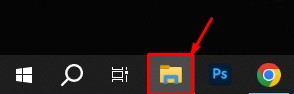
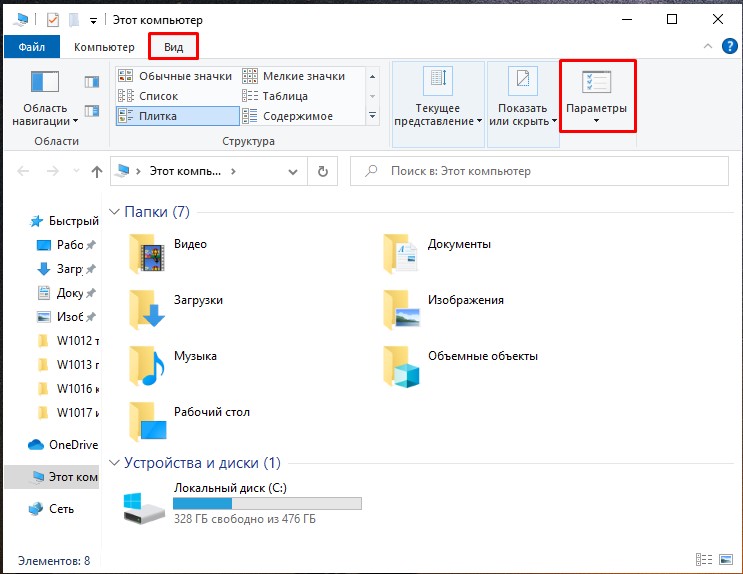
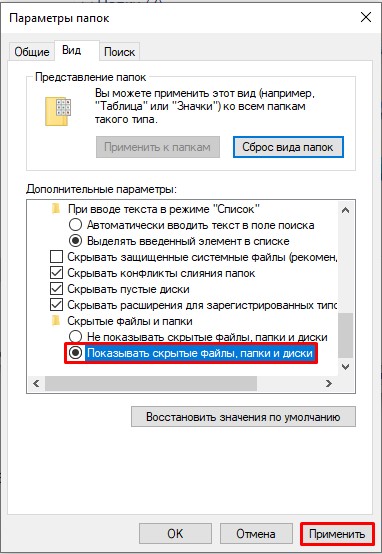
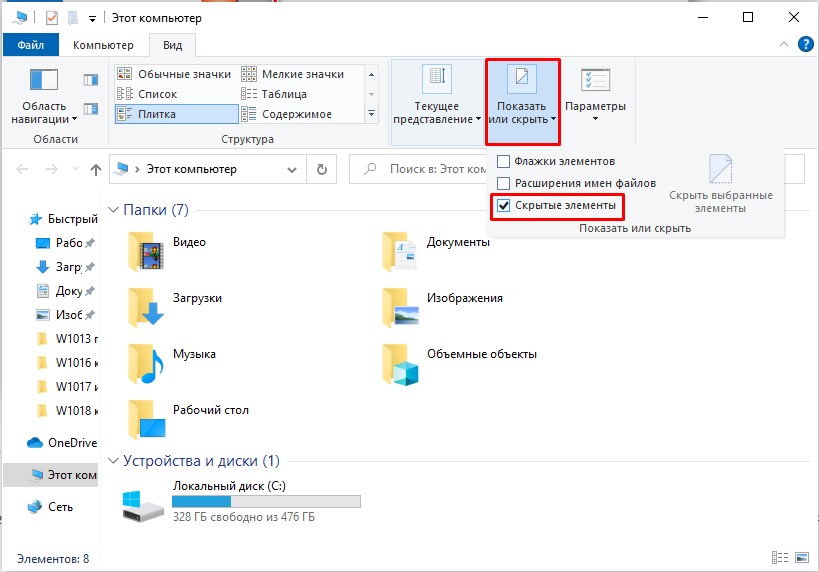
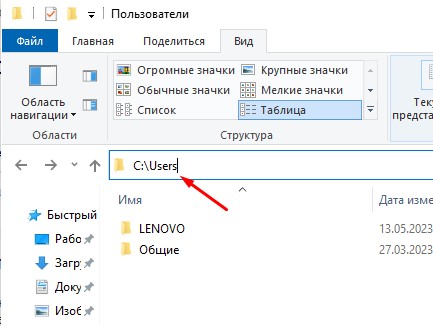
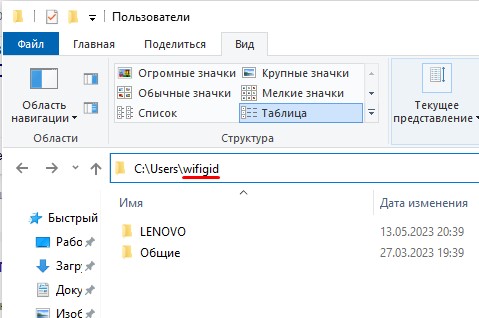
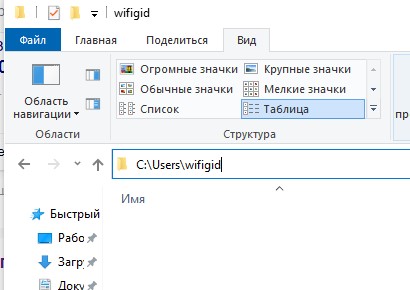





Спасибо! Все написано по делу, мне удалось зайти
так у меня не скрытая папка а я ее удалил и нужно ее показать как скрытую
Сохраняю себя пути к таким файлам в отдельном файлике. А иногда и в быстрые закладки. Все равно не догадается их искать там, а я быстро перехожу.